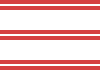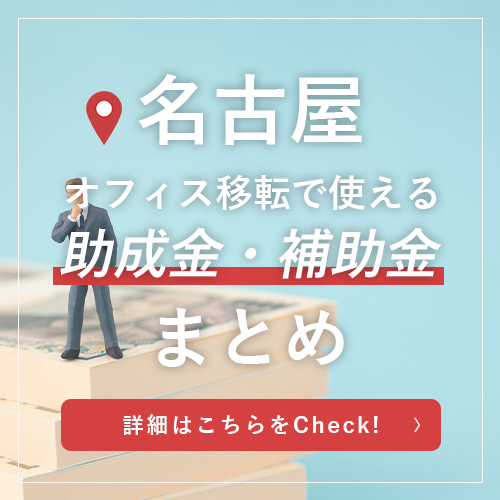お知らせ・コラム
NEWS
コラム 2021.11.20
オフィスの事務作業を便利にしてくれるツール「zoom」

パンデミックの影響でリモートワークが定着しつつある現在、オンライン会議ツールは、ビジネスを円滑に行う上で欠かせないツールと言えます。今回紹介するオンライン会議ツール「zoom」は世界中で利用されている人気のツールです。zoomの利用者が多い理由はどこにあるのでしょうか。zoomの特徴や始め方・活用法を見ていきましょう。
【目次】
1.オンライン会議ツール「zoom」の特徴
2.オンライン会議ツール「zoom」始め方
3.オンライン会議ツール「zoom」の機能や活用方法
4.今回のまとめ
オンライン会議ツール「zoom」の特徴
「zoom」はアメリカの「Zoom Video Communications 」が提供している、オンライン会議やチャットができるコミュニケーションツールです。リモートワークが進む現在、アメリカだけでなく日本でも最も多く利用されているオンライン会議ツールで、気軽に使えるツールとして人気を得ています。zoomは独自の映像圧縮技術を採用し、少ない通信料でも安定して利用できることが特徴です。映像が途切れたり、音声だけ聞こえたりといったトラブルが少ないとしてユーザーから高い評価を得ています。高精細な音声と画質を保ち、有料プランなら最大1000人の会議までに対応していて、最大で49人のビデオ画面を表示することが可能です。
また、チャット機能や自動文字起こしの他に、レコーディングもできます。Outlook・Gmai・iCal と連携しているため、カレンダーから気軽に会議に参加することもできて便利です。パソコン・タブレット・スマホにも対応しているため、場所を問わずに使用できる点も大きな魅力です。
オンライン会議ツール「zoom」の始め方
「zoom」を始めるには、パソコン・タブレット・スマホといった端末とインターネット環境が必要です。高音質で高画質の会議を行いたいなら、別途でヘッドホンセットやマイク・カメラを購入するといいでしょう。パソコンで利用する場合は、まずzoomにサインアップします。メールアドレスやフェイスブックアカウントがあれば簡単にサインアップができます。登録したメールアドレス宛に本登録の手続きメッセージが届いたら、そこから本登録してください。ここでアカウント登録をしたら、「zoomミーティングを今すぐ開始」というボタンをクリックすると、zoomをダウンロードするよう指示があります。ダウンロードが完了したら、専用のソフトが起動し始めzoomを始められます。スマホやタブレットの場合は、zoomをダウンロードしてアカウント登録すればすぐに使用できるため、多少簡単にスタートできます。zoomは無料で利用できますが有料プランもあります。zoomに興味のある方は、まずは気軽に無料プランを試してもいいでしょう。
オンライン会議ツール「zoom」の機能や活用方法
オンライン会議ツール「zoom」は、会議を円滑に行うためのさまざまな機能が搭載されています。まずは、仮想背景の設定です。無料プランでも背景を仮想背景に設定することができ便利です。また、会議参加者の画面上の配置はドラッグして自由に変更できます。さらに、zoomには会議の録画やチャット・別のソフトの画面を共有といった機能も搭載されています。社内や社外のオンライン会議に便利に使えるだけでなく、最近では、zoomを利用して社内研修を行う会社も増えてきています。
加えて、会議の参加者を小さいグループに分けられる、ビデオブレイクアウトルーム機能を使えばグループワークを行うことも可能です。クラウドでレコーディングすれば、会議や研修に参加できなかった人も後から確認することもできます。もちろん、zoomは会議で使用するだけでなく、遠く離れた家族とのコミュニケーションや各種レッスンの開催にも使用できます。
今回のまとめ
アメリカや日本で最も多く利用されているオンライン会議ツールの「zoom」は、通信が安定していて使いやすいことが特徴です。便利な機能も多く搭載されていて、オンライン会議やチャットを円滑に行うことができます。無料プランでも1対1なら最大24時間使用可能で、グループ会議には最大40分・最大100人参加できます。会議が40分以内で済むのなら、無料プランでも十分利用価値はあるでしょう。